ทำตามขั้นตอนเหล่านี้เพื่อสร้างและทำการขายให้เสร็จสิ้นในแอป Loyverse POS
1. เปิดหน้าจอขาย
เปิดแอป Loyverse POS
แตะเมนู “ขาย (Sales)” ที่หน้าหลัก
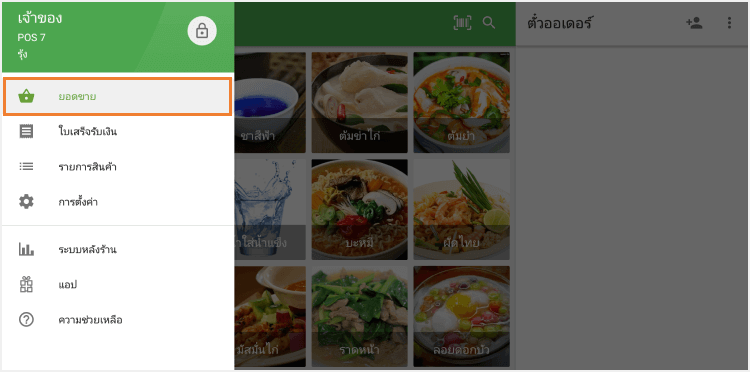
2. เพิ่มสินค้าไปยังบิล
1. แตะรายการสินค้าที่ต้องการเพื่อเพิ่มลงในบิล
2. สามารถกรองตามหมวดหมู่: โดยใช้เมนูดรอปดาวน์ “สินค้าทั้งหมด” เพื่อเลือกหมวดหมู่ที่ต้องการ
3. ค้นหาสินค้า: พิมพ์ชื่อหรือรหัสสินค้า (SKU) ในช่องค้นหา
4. สลับหน้า: ใช้แท็บหน้าด้านล่างเพื่อเลื่อนดูสินค้า — ดูเพิ่มเติมได้ที่หัวข้อ “วิธีจัดเรียงหน้าจอขายใน Loyverse POS”
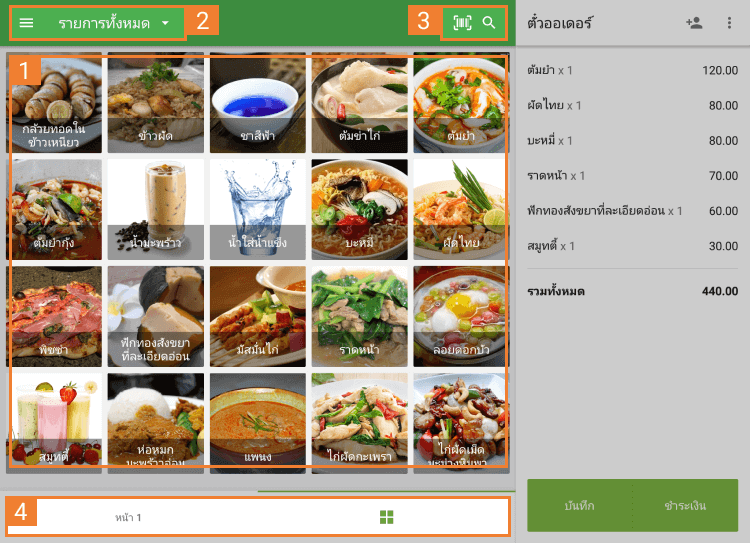
3. แก้ไขสินค้าในบิล
เปลี่ยนจำนวน: แตะที่สินค้าที่อยู่ในบิล แล้วกดปุ่ม +/– เพื่อปรับจำนวน
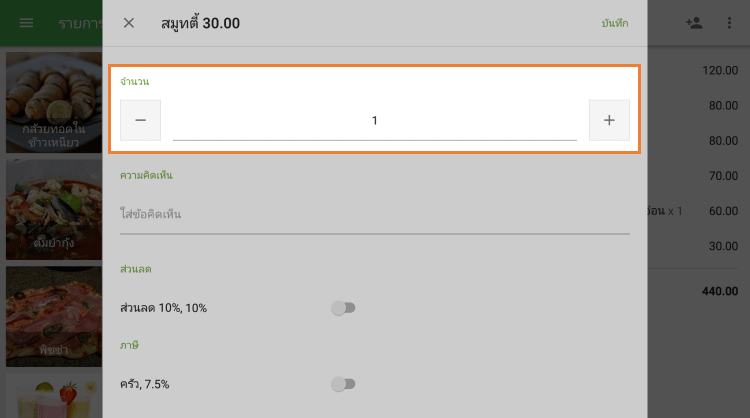
ลบสินค้า: ปัดไปทางซ้ายที่สินค้านั้น แล้วแตะไอคอน “ลบ”
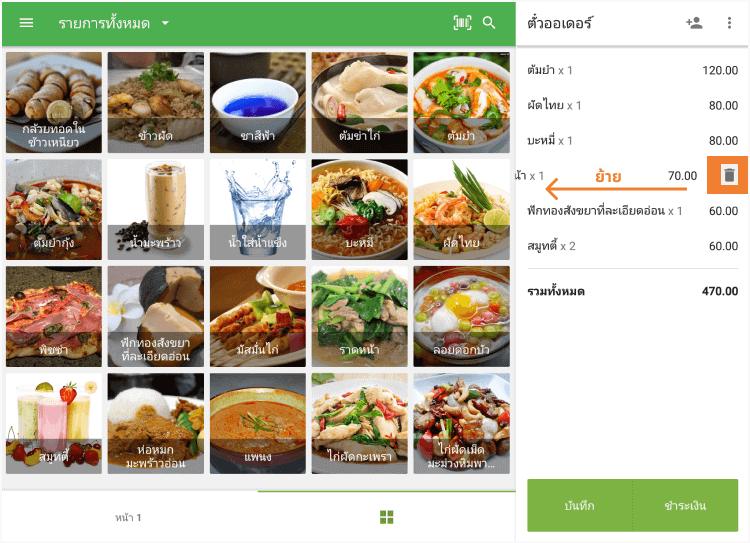
4. ล้างบิล
หากต้องการยกเลิกการขายทั้งบิล ให้แตะเมนู “⋮” ที่ด้านบนของบิล แล้วเลือก “ลบบิล”
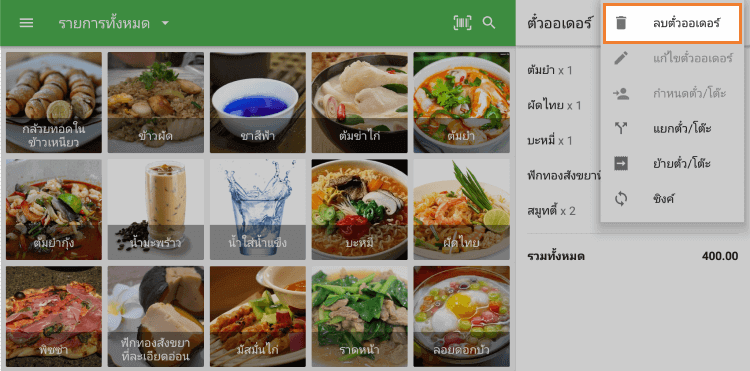
5. ดำเนินการชำระเงิน
1. แตะปุ่ม “ชำระเงิน” ที่มุมล่างขวา
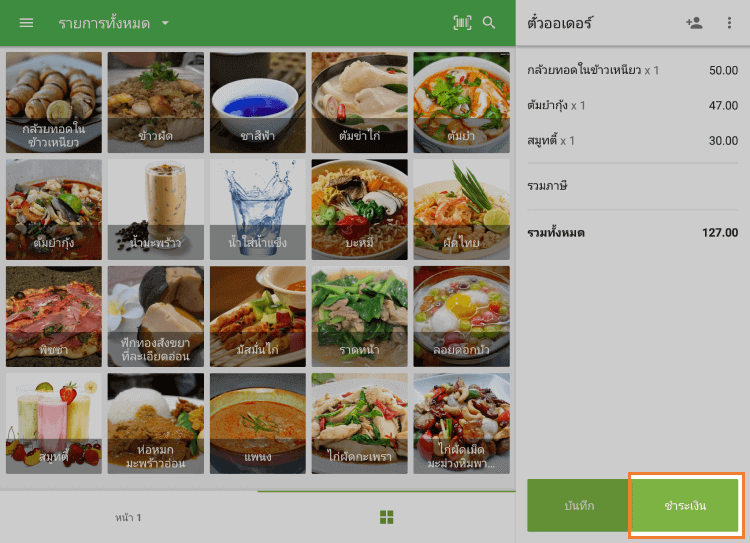
2. ในหน้าชำระเงิน เลือกวิธีการชำระ:
เงินสด:
แตะจำนวนเงินที่ระบบแนะนำ หรือ
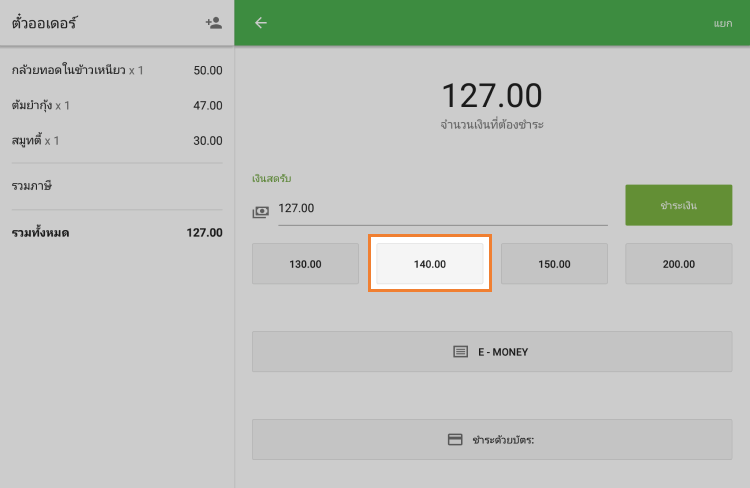
ใส่จำนวนเงินสดที่ได้รับเอง แล้วแตะ “ชำระเงิน”
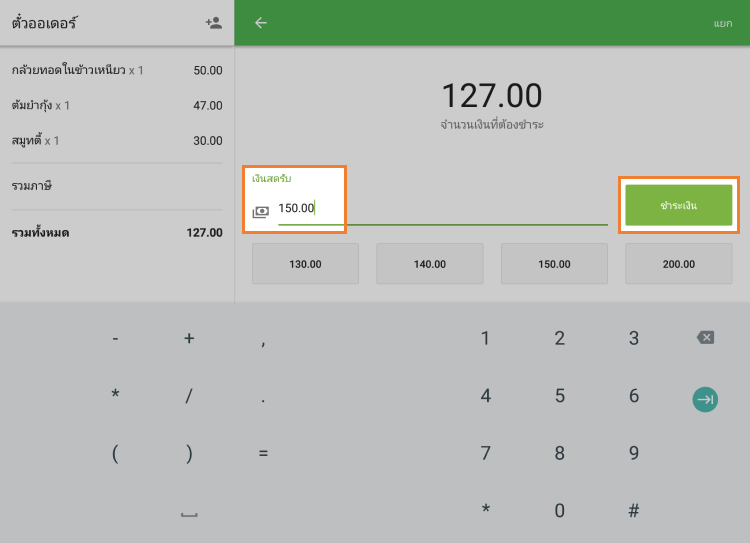
บัตร (หรือวิธีการอื่น ๆ):
เลือกวิธีที่ต้องการ แล้วทำตามขั้นตอนบนหน้าจอ
3. หลังการชำระเสร็จ ระบบจะแสดงสรุปยอดรวม และเงินทอน (ถ้ามี)
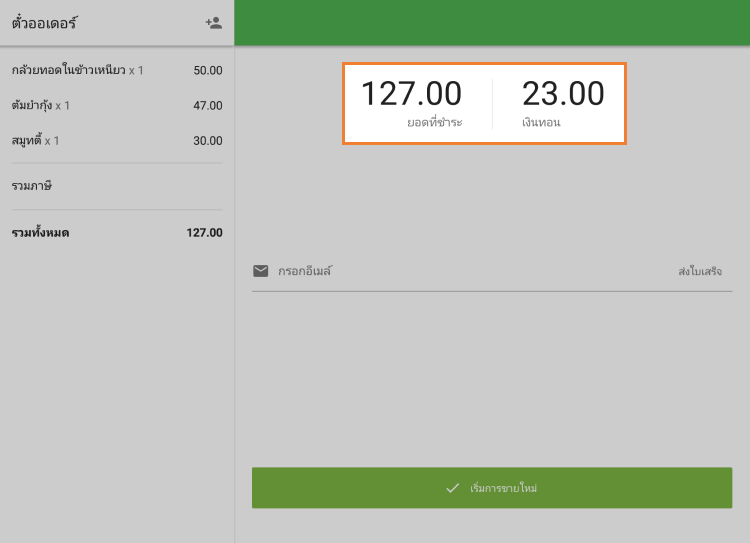
6. เสร็จสิ้นการขาย
- กรณีต้องการส่งใบเสร็จรับเงินทางอีเมล: ให้แตะช่อง “อีเมล” แล้วใส่ที่อยู่อีเมลของลูกค้า
- เริ่มการขายใหม่: แตะ “การขายใหม่” เพื่อปิดการขายนี้ และเริ่มรายการถัดไป
ด้วยขั้นตอนเหล่านี้ คุณสามารถเพิ่มสินค้า ปรับจำนวน รับชำระเงิน และส่งใบเสร็จได้อย่างรวดเร็ว — ทั้งหมดทำได้จากมือถือของคุณ ขอให้ขายดีนะครับ!
ดูเพิ่มเติม
วิธีการขายสินค้าที่ใช้เครื่องสแกนบาร์โค้ด